Gestion de la bande passante sur les routeurs VPN RV016, RV042, RV042G et RV082
Objectif
La gestion de la bande passante est utilisée pour mesurer et contrôler la communication sur une liaison réseau qui peut être utilisée pour éviter la congestion du réseau.
Cet article explique comment configurer les paramètres de contrôle de débit et de gestion de la bande passante par priorité sur les routeurs VPN RV016, RV042, RV042G et RV082.
Périphériques pertinents
•RV016
•RV042
•RV042G
•RV082
Version du logiciel
•v 4.2.1.02
Gestion de bande passante
Bande passante maximale fournie par le FAI
Étape 1. Connectez-vous à l'utilitaire de configuration du routeur et choisissez System Management > Bandwidth Management. La page Bandwidth Management s'ouvre :
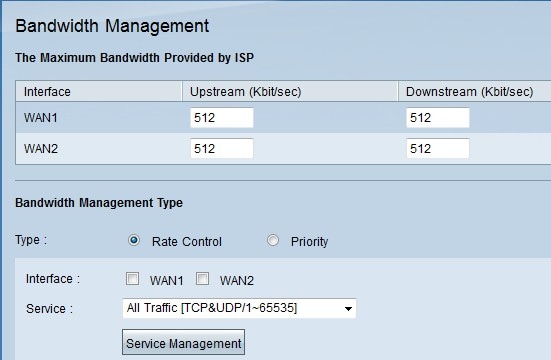
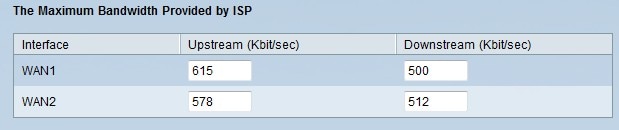
Étape 2. Saisissez la bande passante en amont dans le champ Upstream pour chacun des WAN. La valeur en amont correspond à la quantité maximale de données que l'utilisateur peut envoyer sur Internet. Ce paramètre est spécifié par votre FAI (fournisseur d'accès Internet). La valeur par défaut est 512 Kbit/s.
Étape 3. Saisissez la bande passante en aval dans le champ Downstream pour chacun des WAN. La valeur en aval correspond à la quantité maximale de données que l'utilisateur peut recevoir d'Internet ; elle est spécifiée par votre FAI (fournisseur d'accès Internet). La valeur par défaut est 512 Kbit/s.
Bande passante de contrôle de débit
Choisissez cette option pour contrôler de manière distincte le débit de bande passante minimal et maximal pour chaque service et chaque interface WAN.
Étape 1. Activez la case d'option Rate Control pour gérer la bande passante des applications sur le réseau.
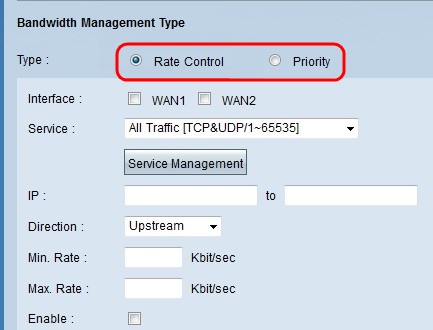
Étape 2. Cochez la case Interface du WAN pour lequel vous souhaitez appliquer la gestion du contrôle de débit.
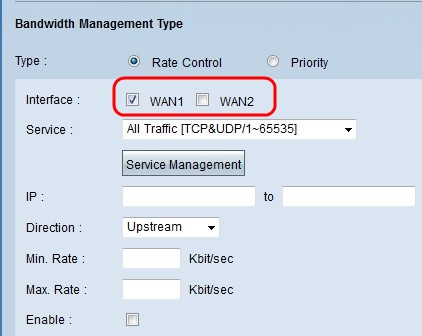
Étape 3. Sélectionnez le service que vous souhaitez appliquer à l'interface dans la liste déroulante Service. Un service fournit un protocole et des ports pour les données qu'il va envoyer ou recevoir.
Remarque : si le service souhaité n'est pas disponible, consultez la section Ajouter un nouveau service.
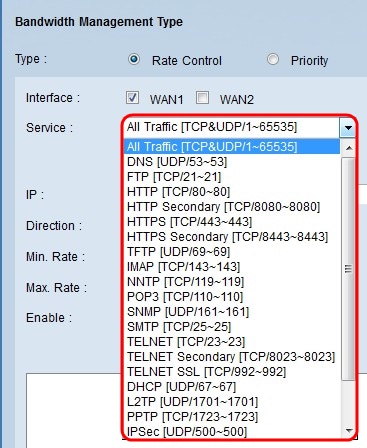
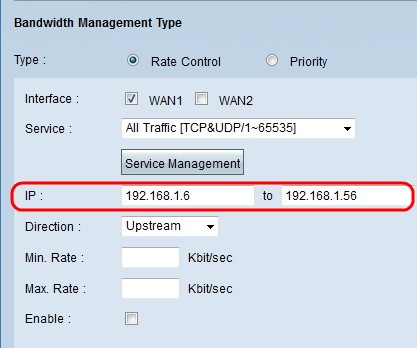
Étape 5 : Choisissez la direction que vous souhaitez appliquer à l'interface dans la liste déroulante de direction. Il existe deux valeurs possibles :
· En amont : vitesse à laquelle l'utilisateur peut envoyer des informations sur le réseau.
· En aval : vitesse à laquelle l'utilisateur peut recevoir des informations du réseau.
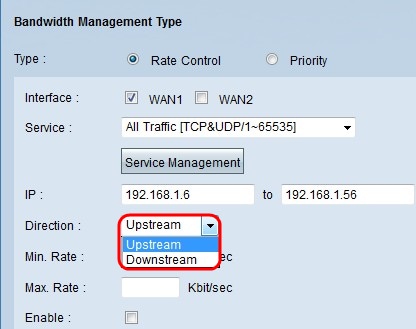
Étape 7. Saisissez le débit maximal que vous souhaitez attribuer à l'interface dans le champ Max. Champ Taux. Le débit maximal est la quantité maximale de données transmises par seconde (Kbit/s)
Étape 8. Cochez la case Enable (Activer) pour activer le contrôle de débit.
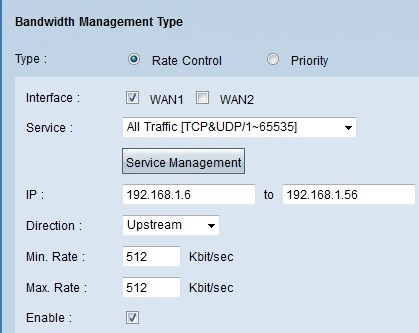
Étape 9. Cliquez sur Update (Mettre à jour) pour afficher la configuration dans le tableau Bandwidth Management.
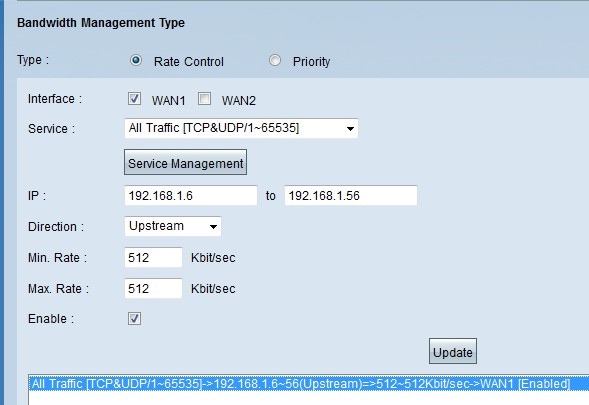
Étape 10. Cliquez sur Save pour enregistrer les paramètres de bande passante.
Bande passante prioritaire
Choisissez cette option pour contrôler la bande passante en amont et en aval en identifiant les services à priorité élevée et à faible priorité.
Étape 1. Activez la case d'option Priority pour gérer la bande passante des applications sur le réseau.
Étape 2. Cochez la case WAN de l'interface que vous souhaitez appliquer la gestion des priorités.
Étape 3. Sélectionnez le service que vous souhaitez appliquer au contrôle de débit dans la liste déroulante Service. Un service fournit un protocole et des ports pour les données qu’il va envoyer ou recevoir.
Remarque : si le service souhaité n'est pas disponible, reportez-vous à la section Ajout d'un nouveau service pour ajouter un nouveau service.
Étape 4. Choisissez la direction que vous souhaitez appliquer au contrôle de débit dans la liste déroulante Direction. Il existe deux valeurs possibles :
· En amont : vitesse à laquelle l'utilisateur peut envoyer des informations sur le réseau.
· En aval : vitesse à laquelle l'utilisateur peut recevoir des informations du réseau.
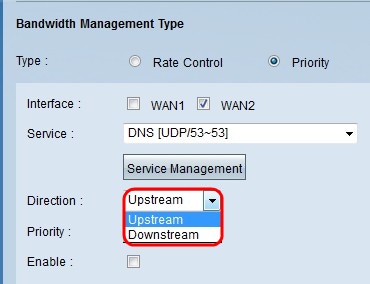
· Élevé — Une gestion prioritaire est plus susceptible d'être desservie avec une priorité élevée.
· Faible — Une gestion des priorités doit être assurée avec une faible priorité.
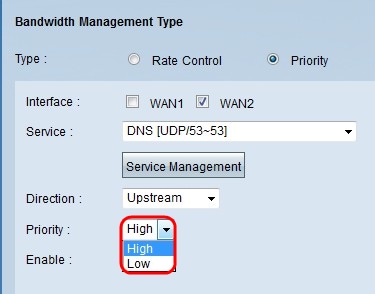
Étape 6. Cochez la case dans le champ Enable pour activer la gestion des priorités.
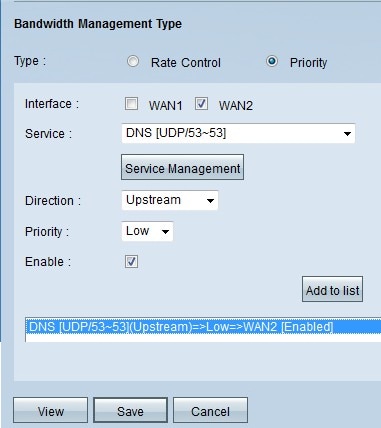
Étape 7. Cliquez sur le bouton Add to list, et la configuration sera affichée dans le tableau de gestion de la bande passante.
Étape 8. Cliquez sur Save pour enregistrer les paramètres de bande passante.
Ajouter un nouveau service
Les services sont utilisés pour contrôler les données envoyées ou reçues. Le service établit un protocole et les ports que les données utiliseront.
Étape 1. Cliquez sur le bouton Gestion des services. La fenêtre Gestion des services s'affiche.
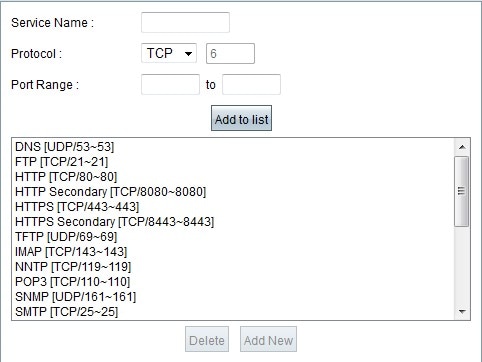
Étape 2. Saisissez le nom que vous souhaitez attribuer au service dans le champ Nom du service.
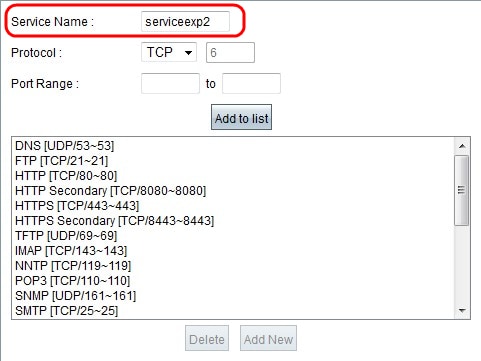
Étape 3. Sélectionnez le protocole que vous souhaitez attribuer au nouveau service dans la liste déroulante Protocole. Il y a trois options possibles.
· TCP : le protocole TCP (Transmission Control Protocol) envoie le trafic de manière cohérente et intacte, mais il est plus lent que le protocole UDP.
· UDP : le protocole UDP (User Datagram Protocol) envoie le trafic rapidement mais ne garantit pas l'intégrité des paquets.
· IP : le protocole Internet est utilisé pour gérer la livraison ou la transmission des données via Internet.
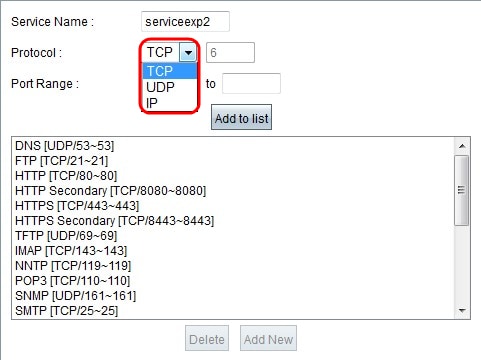
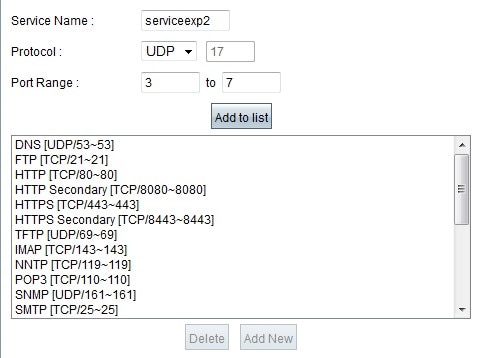
Étape 5. Cliquez sur Update. Le nouveau service s'affiche dans la table de gestion des services.
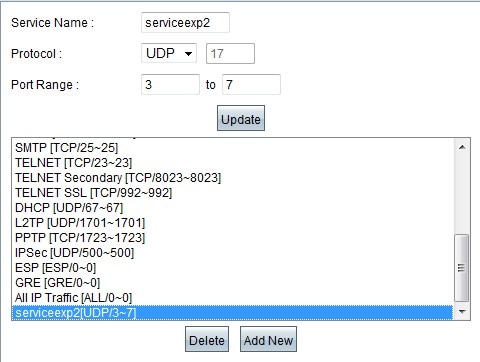
Étape 6. Cliquez sur OK pour enregistrer vos paramètres.
Étape 7. (Facultatif) Pour mettre à jour un service, choisissez le service souhaité, cliquez sur Mettre à jour, mettez à jour les champs, puis cliquez sur OK.
Étape 8. (Facultatif) Pour supprimer un service, sélectionnez le service souhaité, cliquez sur Delete, puis sur OK.
Remarque : les services par défaut ne peuvent pas être supprimés ou mis à jour.
Historique de révision
| Révision | Date de publication | Commentaires |
|---|---|---|
1.0 |
10-Dec-2018
|
Première publication |
 Commentaires
Commentaires